Урок виробничого навчання: " Налагодження інтерфейсу програми. Проектування структури реляційної бази даних. Створення та заповнення таблиць баз даних. Використання фільтрів."
План уроку виробничого навчання
Тема програми : Виконання робіт з обробки інформації
Тема уроку: Налагодження інтерфейсу програми. Проектування структури реляційної бази даних. Створення та заповнення таблиць баз даних. Використання фільтрів.
Мета уроку:
- навчальна: ознайомитися з інтерфейсом системи управління базами даних, методами проектування баз даних. Навчитися проектувати бази даних, вводити і редагувати структуру таблиць та дані в таблиці.
- розвиваюча: розвивати працьовитість, спостережливість, професійну інтуїцію.
- виховна: виховувати впевненість у власних силах,порядність, дисциплінованість.
Тип уроку: урок засвоєння нових знань та умінь.
Методи проведення уроку: розповідь-пояснення, самостійна робота.
Матеріально-технічне забезпечення уроку: персональні комп’ютери, програмне забезпечення: програма Microsoft Word, ОС Windows 7.
Дидактичне забезпечення уроку:
- інструкція для роботи з програмою Microsoft Access 2007 (https://support.office.com).
- матеріали для самостійної роботи.
Хід уроку виробничого навчання
І. Організаційна частина
1) Перевірка стану обладнання.
2) Перевірка наявності учнів на уроці.
3) Записи в журналі та зошиті допуску до роботи згідно правил т/б.
ІІ. Вступний інструктаж
- Повідомлення теми програми і теми уроку.
- Цільова установка уроку.
- Викладення нового матеріал (додаток 1).
- Закріплення нового матеріалу.
- Пояснення та показ найбільш раціональних прийомів і послідовність виконання завдань
- Пояснення правил охорони праці, техніки безпеки та електробезпеки (додаток 3).
- Пояснення характеру та призначення наступної роботи, порядку виконання самостійної роботи.
- Розподіл учнів за робочими місцями, дозвіл приступити до виконання роботи.
- Самостійна робота (додаток 2).
Ознайомитися із роздатковим матеріалом для самостійної роботи ( додаток 2).
ІІІ. Поточний інструктаж.
Цільові обходи:
- простежити за своєчасним початком роботи учнів та організацією робочих місць;
- перевірити правильність виконання трудових прийомів;
- простежити за дотриманням правил безпеки праці;
- звернути увагу на самостійне виконання робіт учнями;
- конкретно з кожним учнем обговорити виконання даної роботи
- надати допомогу учням, яким важко працювати в даній програмі.
- Заключний інструктаж:
-
Підведення підсумків за урок:
- дотримання правил з охорони праці;
- організація робочих місць;
- дотримання трудової та виробничої дисципліни;
- досягнення мети уроку.
-
Аналіз робіт, виконаних учнями:
- відзначити учнів, які найкраще працювали продовж уроку;
- аналіз допущених помилок;
- оцінювання навчальних досягнень.
- Домашнє завдання:
Майстер виробничого навчання: Романович О. М.
Додаток 1
Реляційна модель даних заснована на математичному понятті відношення і представленні відношень у вигляді таблиць. Запропонована на початку 70-х років американським вченим Е.Коддом. В будь-якій реляційній СУБД припускається, що користувач сприймає БД як набір таблиць.
Це стосується тільки логічної структури БД, тобто відноситься до концептуального і зовнішнього представлень. На фізичному рівні БД реалізується за допомогою різних структур зберігання.
Часто для спрощення під базою даних розуміють набір записів і файлів, які організовані особливим чином.
В обох випадках, основним елементом бази даних є запис. Запис - це сукупність деяких полів (атрибутів), до кожного з яких занесено деяке повідомлення.
База даних, побудована за допомогою відношень, називається реляційною базою даних. Таким чином, реляційна база даних будується із “плоских» наборів елементів даних. Рядки таблиці називають записами, або кортежами, а стовпчики - доменами, атрибутами чи полями. Поле (група полів), яке однозначно ототожнює запис, називають ключем.
У реляційній базі даних розрізняють такі типи відношень між об’єктами: один-до-одного; один-до-багатьох; багато-до-одного; багато- до-багатьох.
Відношення один-до-одного щодо таблиць означає, що кожний елемент даних однієї таблиці відповідає тільки одному елементу даних іншої таблиці і навпаки.
Відношення між таблицями один-до-багатьох означає, що один елемент даних таблиці може бути пов’язаним з кількома елементами даних іншої таблиці. При цьому кожен елемент іншої таблиці пов’язаний лише з одним елементом першої таблиці.
Тип відношення багато-до-одного аналогічний типу один-до- багатьох. Тому від розробника бази даних все залежить, як розглядати відношення між об’єктами. Наприклад, відношення "продавець - покупці " є відношенням "один-до-багатьох", а "покупці - продавець" - "багато-до- одного".
Відношення багато-до-багатьох виникає між двома таблицями в тому разі, коли кожен елемент даних однієї таблиці може бути пов’язаним більш ніж з одним елементом іншої таблиці і навпаки. Дане відношення вимагає створення додаткової перехресної таблиці, за допомогою якої вихідний зв’язок буде зведений до двох зв’язків типу один-до-багатьох.
Для опису відношень між даними і операцій над ними існують точні математичні позначення, що базуються на алгебрі відношень, яку ще
називають реляційною. Важливою перевагою реляційної моделі є те, що в межах її дії над даними зводяться до операцій реляційної алгебри над відношеннями (об’єднання, переріз, різниця, декартовий добуток, вибірка тощо). Ще в 70-х рр. XX ст. була розроблена спеціальна мова маніпулювання даними таких баз даних - SQL (Structured Query Language - структурована мова запитів).
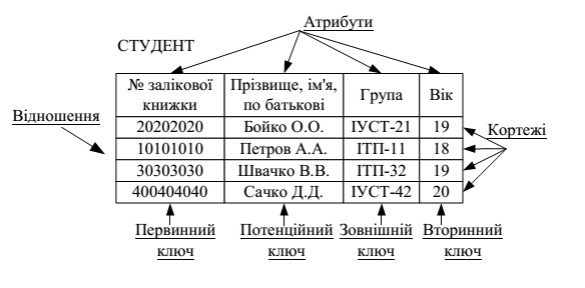 Система управління базами даних (СУБД ) Microsoft Office Access 2007 є реляційною системою, для якої справджується все, що було раніше сказано про бази даних.
Система управління базами даних (СУБД ) Microsoft Office Access 2007 є реляційною системою, для якої справджується все, що було раніше сказано про бази даних.
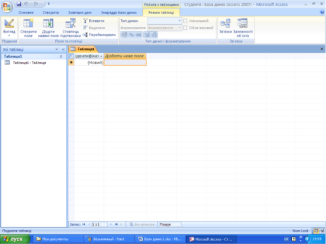
Рис. 1- Початкове вікно СУБД MS Access
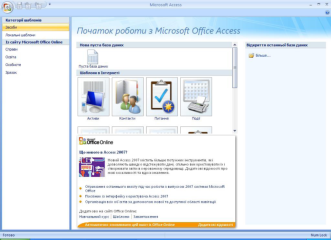
Рис. 2.-- Вікно нової бази даних
Якщо необхідно спроектувати таблицю за допомогою конструктора, необхідно курсор миші поставити на кнопку "Вигляд" стрічки інструментів, вибрати команду "Конструктор" та натиснути ліву кнопку миші (див. рис. 3). У вікні "Зберегти як" замість шаблону"Таблицяі" слід увести назву таблиці та натиснути на кнопку "ОК".
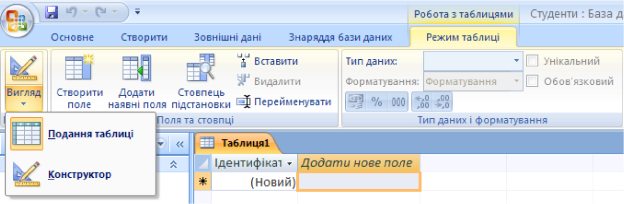
Рис. 3.-- Стрічка інструментів
У разі потреби створення нової бази даних слід виконати такі дії:
- Поставити курсор миші на кнопку "Пуста база даних".
- На панелі "Пуста база даних" в полі "Ім’я файлу" слід увести з клавіатури назву нової бази даних - наприклад, "Студенти".
-
Натиснути на кнопку "Створити". На екрані з’явиться вікно, яке показане на рис. 4.
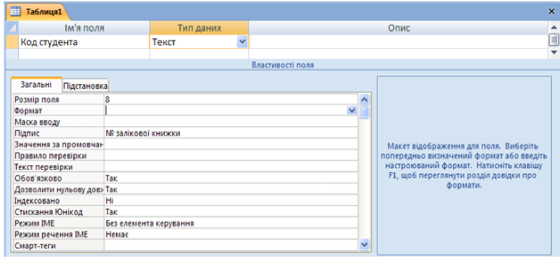
Рис. 4.-- Вікно конструктора бази даних
У назві бази даних, як і в назвах полів, лапки не вводять.
Якщо необхідно спроектувати таблицю бази даних за допомогою конструктора, то у вікні бази даних клацають курсором миші на вкладці "Створити" й вибирають команду "Конструктор таблиць". Після цього з’являється вікно.
У кожному рядку вікна конструктора задають характеристики одного поля запису. У колонці "Ім’я поля" задається назва поля, яка може мати довжину до 64 символів і містити прогалини та будь-які спеціальні символи, крім крапок, окличних знаків та знаків нерівності. У таблиці не можуть бути поля з однаковим ім’ям.
У стовпчику "Тип даних" вибирається один із визначених типів. Текст - у полі цього типу може міститися текст до 255 символів. Даний тип можна вважати універсальним, бо за нього можна вважати не тільки літери, а й цифри та інші символи. Максимальний розмір
текстового поля важливий тому, що він визначає, наскільки щільно Access може стиснути всі записи.
Примітка - використовується для зберігання текстових фрагментів, довжина яких більша за 255 символів. У полі цього типу відображається не більше 65536 символів. Це обмеження накладає користувацький інтерфейс Access. Для вставляння у поле даного типу відформатованого тексту необхідно створити і відформатувати текст у текстовому процесорі, а потім скопіювати й вставити в поле.
Число - у полі даного типу містяться числові значення, за винятком грошових, діапазон яких визначається параметром "Розмір поля". Для збереження даних цього типу може бути відведено 1, 2, 4, 8 або 16 байтів пам’яті.
Дата й час - для задання значення дати і часу. Поля даного типу використовуються для зберігання певного моменту часу в поєднанні з роком, місяцем, днем і часом доби, які задані з точністю до секунди. Тип виведення на екран даних залежить від вибраної властивості поля Формат. В Access можна уводити дати різним способом, зокрема, 19 грудня 1995 року у поле короткого формату можна уводити: 19.12.1995, 1995-12-19 або ж 19/12/95. При вставленні дати й часу у поле повного формату слід після дати увести час: 19/12/1995 9:45:00 АМ.
Грошова одиниця - поля цього типу використовують для зберігання грошових значень. На відміну від числового поля, для поля даного типу вибирати значення властивості Розмір поля не потрібно.
Автонумерація - поле цього типу містить ціле число, яке автоматично збільшується на одиницю, коли в таблицю додається новий запис.
Так/Ні - у такому полі зберігається логічне значення ТАК або НІ.
Об’єкт OLE - у полі розміщуються посилання на об’єкти, що створені OLE-сервером, або двійкові дані, об’єм яких визначається розміром дискової пам’яті і не може бути більшим за 1 Гбайт.
Гіперпосилання - у полі зберігаються адресні мітки, які є вказівкою шляху на жорсткому диску або адресою у мережі. Поле може містити до 64000 символів.
Вкладення - у полі можуть зберігатися зображення, а також будь-які інші файли, що вкладаються у поле. Даний тип з’явився лише в Access 2007. За принципом дії він дозволяє вставляти файли в запис бази даних так, як вставляють файли в електронній пошті.
Щоб вибрати тип даних, перш за все, слід перевести маркер у
стовпчик "Тип даних". Це виконується або переведенням курсора миші і натиском лівої її клавіші, або ж натискуванням відповідної клавіші руху курсора. Після цього ставлять курсор миші на кнопку 0 списку, що випадає, та натискують ліву кнопку миші. І, нарешті, відбувається пошук потрібного типу, а після цього - його вибір.
У стовпчику "Опис" можна вносити коментарі до кожного поля.
У групі "Властивості поля" розглянемо призначення властивостей
поля.
Розмір поля - визначає максимальний розмір текстового або числового поля.
Формат - встановлюється формат відображення даних у формі і запиті.
Кількість знаків після коми - визначає кількість розрядів у дробовій частині числа.
Маска вводу - визначає маску даних при введенні.
Підпис - містить підпис, який виводитиметься поряд з полем у таблиці, формі або звіті.
Значення за промовчанням - містить значення, що установлюються за замовчуванням у відповідному полі таблиці.
Правила перевірки - визначає множину значень, які користувач може уводити в дане поле.
Повідомлення про помилку - визначає повідомлення, яке з’явиться на екрані, коли користувач уведе помилкове значення.
Обов’язково - вказує на те, що дане поле обов’язково слід заповнювати. У разі обов’язковості поля СУБД буде вимагати введення даних у дане поле.
Дозволити нульову довжину - визначає, чи допускається уведення порожнього поля.
Індексовано - визначає прості індекси, які призначені для прискорення пошуку інформації в базі даних.
Стискання Юнікод - стискання тексту, який зберігається в цьому полі, якщо зберігається більше 4096 символів.
Режим IME - визначає перетворення символів у версії Windows для Азії.
Формат тексту - дозволяє вибирати формат RTF для збереження тексту як HTML і використовувати форматований текст.
Для вставлення нового поля у структуру таблиці слід виконати
![]()
![]() такі дії:
такі дії:
- Поставити курсор у рядок таблиці, перед яким повинен бути введений новий рядок.
- Натиснути кнопку "Вставити рядки" на панелі інструментів.
Для знищення поля необхідно:
- Поставити курсор миші на ліву межу вікна конструктора так, щоб курсор перетворився на стрілку, яка направлена праворуч ^, та натиснути ліву кнопку миші. Відповідний рядок виділиться чорним кольором.
- Натиснути кнопку " Видалити рядки" на панелі інструментів "Конструктор" (група "Знаряддя").
Якщо поле слід установити ключовим, то його потрібно виділити і натиснути кнопку "Ключове поле" на панелі інструментів "Конструктор".
Для збереження проекту таблиці слід вибрати кнопку "Зберегти" О або ж вибрати відповідну команду із кнопки "Office".
У разі багатотабличної бази даних усі таблиці слід пов’язати між собою. Для цього використовують певні поля, які пов’язують одну таблицю з іншими. Ці взаємозв’язки дозволяють отримувати потрібну інформацію при мінімальній надлишковості бази даних.
Для зв’язування таблиць слід виконати дії:
- Стрічка "Знаряддя бази даних" ^ група "Відобразити або приховати" ^ "Зв’язки" (див. рис. 5)
- У вікні "Відображення таблиці" (див. рис.6) потрібно вибрати вкладку "Таблиці".
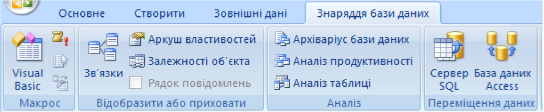
Рис. 5.-- Стрічка ”Знаряддя бази даних”

![]() Рис. 6.-- Вікно «Відображення таблиці»
Рис. 6.-- Вікно «Відображення таблиці»
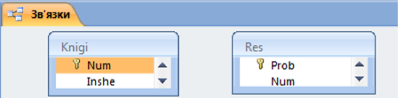
Рис.7.-- Вікно ” Зв’язки”
- Виділяти таблиці, які відсутні у вікні "Зв’язки", й натискувати кнопку "Додати".
- Натиснути на кнопку "Закрити" вікна "Відображення таблиці".
- У вікні "Зв’язки" (див. рис.7) слід визначити зв’язувальну таблицю.
- Виділити ключове поле незв’язувальної таблиці, натиснути на ліву кнопку миші і, не відпускаючи її, перетягнути на відповідне поле зв’язувальної таблиці та відпустити ліву кнопку миші.
- У вікні "Редагування зв’язків" (див. рис.8) установити всі маркери прапорців забезпечення цілісності даних та натиснути на кнопку "Створити".
- Якщо є таблиці, які не зв’язані, то перейти до кроку 6, а інакше - до наступного кроку.
- Зберегти макет зв’язків, натиснувши на кнопку "Зберегти" панелі швидкого доступу, а після цього закрити вікно "Зв’язки".
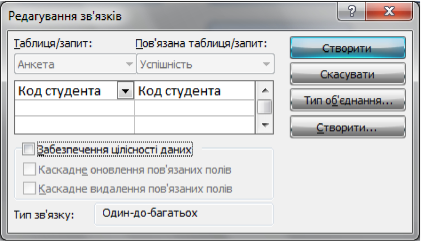
Рис. 8-- Вікно ”Редагування зв’язків”
Після цього можна відкривати таблиці та уводити дані. Відкривають таблицю подвійним клацанням лівої кнопки миші на відповідній назві. Уводячи дані, слід пам’ятати про особливості типів, які були розглянуті раніше.
Якщо дані якогось поля не поміщаються в установлені розміри, то ширину стовпця можна змінити візуально або точно.
Візуальний алгоритм зміни ширини стовпця:
- Поставити курсор миші на правий край відповідного стовпця так,
щоб він перетворився на знак
- Натиснути ліву кнопку миші і, не відпускаючи її, змінити ширину стовпця на потрібну величину. Відпустити ліву кнопку миші.
Точний алгоритм зміни ширини стовпця:
- Поставити курсор в області заголовка стовпця й натиснути праву кнопку миші.
- Вибрати команду "Ширина стовпця...",
- В однойменному вікні установити потрібну ширину стовпця в символах та натиснути на кнопку "ОК".
Якщо в таблиці розміщена велика кількість полів, що не можна їх вивести всі одночасно, то їх частину можна приховати, як і в таблиці Excel
1. Поставити курсор миші на крайній лівий стовпець, який слід
приховати, й натиснути ліву кнопку миші.
- Не відпускаючи натиснену кнопку, виділити ті стовпці, які слід приховати.
- Тримаючи курсор миші над виділеними стовпцями, натиснути праву кнопку миші.
4. Вибрати команду "Приховати стовпці".
Якщо приховані стовпці слід відобразити, то слід виконати такий алгоритм:
1. Поставити курсор миші на стовпець, що знаходиться ліворуч від прихованих, і натиснути ліву кнопку миші.
2. Не відпускаючи натиснену кнопку, виділити стовпець, який знаходиться праворуч від прихованих.
- Тримаючи курсор миші над виділеними стовпцями, натиснути праву кнопку миші.
4. Вибрати команду "Відобразити стовпці."відобразити.
6. Натиснути на кнопку "Закрити".
Таблиці в базах даних
Однією з основних сфер використання комп’ютера в сучасному суспільстві є зберігання і обробка великих обсягів інформації.
База даних (БД) – сукупність взаємозв’язаної інформації для певного комплексу задач.
Система управління базою даних (СУБД) – набір системних програм для роботи з БД.
Існує три типи БД:
- Ієрархічна (у вигляді дерева)
- Мережева (Ієрархічна + горизонтальні зв’язки)
- Реляційна (дані зберігаються у вигляді прямокутних таблиць (назв. відношеннями = relation); рядки – дані про об’єкти, стовпці – характеристики цих об’єктів)
![]() Microsoft Access – СУБД з реляційним способом організації БД.
Microsoft Access – СУБД з реляційним способом організації БД.
![]() Таблиця - основний структурний елемент системи керування реляційною базою даних. У Microsoft Access таблицею називають об'єкт, у якому дані зберігаються у форматі записів (рядків) і полів (стовпців).
Таблиця - основний структурний елемент системи керування реляційною базою даних. У Microsoft Access таблицею називають об'єкт, у якому дані зберігаються у форматі записів (рядків) і полів (стовпців).
Дані в окремій таблиці зазвичай відносяться до певної категорії, наприклад, відомості про співробітників або замовлення.
Таблиці організують дані в стовпці (які називають полями) і рядки (які називають записами).
Можливі два способи роботи з таблицями:
-
 У режимі таблиці можна додавати, редагувати, переглядати або виконувати іншу роботу з даними таблиці. Також можна відображати записи з таблиць, зв'язаних з поточною таблицею, шляхом відображення підтаблиц у межах основної таблиці. З деякими обмеженнями можна працювати з даними підтаблиц багатьма зі способів, використовуваних для роботи з даними основної таблиці.
У режимі таблиці можна додавати, редагувати, переглядати або виконувати іншу роботу з даними таблиці. Також можна відображати записи з таблиць, зв'язаних з поточною таблицею, шляхом відображення підтаблиц у межах основної таблиці. З деякими обмеженнями можна працювати з даними підтаблиц багатьма зі способів, використовуваних для роботи з даними основної таблиці.
-
 У режимі конструктора можна створити нову таблицю або додати, видалити, настроїти поля існуючої таблиці.
У режимі конструктора можна створити нову таблицю або додати, видалити, настроїти поля існуючої таблиці.
Типи полів:
- Текстовий. Рядок до 255 символів. За замовчуванням – 50.
- Поле МЕМО. Рядок до 65535 символів.
- Числовий. Ціле чи дійсне число.
- Дата/час.
- Грошовий.
- Лічильник.
- Логічний. Одне із значень, відповідних TRUE (істина) або FALSE (хибно).
- Поле об'єкта OLE Об'єкти OLE (такі як документи Microsoft Word, електронні таблиці Microsoft Excel, малюнки, звукозапис або інші дані), створені в інших програмах, що використовують протокол зв’язку OLE.
- Гіперпосилання.
- Майстер підстановок.
![]() Первинний ключ - одне або декілька полів, що однозначно визначають кожен запис у таблиці. Існує три типи: Поле лічильника, Звичайний ключ, Складений ключ. Первинний ключ не є обов’язковим.
Первинний ключ - одне або декілька полів, що однозначно визначають кожен запис у таблиці. Існує три типи: Поле лічильника, Звичайний ключ, Складений ключ. Первинний ключ не є обов’язковим.
База даних може мати такі об’єкти: таблиці, запити, форми, звіти. У даній роботі ми ознайомимося із таблицями.
Створення бази даних завжди повинно починатися з розробки структури її таблиць. Таблиці – це основні об’єкти бази даних, у них зберігаються дані. У табличній структурі адрес даних визначається перетином рядків та стовпців. У базах даних стовпці називаються полями, а рядки – записами. Поля утворюють структуру бази даних, а записи складають інформацію, яка в ній міститься.
Поля – це основні елементи структури бази даних. Вони мають свої властивості. Від властивостей полів залежить, які типи даних можна вносити у поле, а які ні, а також те, що можна робити з даними, які містяться у полі.
Основні властивості полів таблиць баз даних на прикладі СУБД Microsoft Access:
- ім'я поля – визначає, як варто звертатися до даних цього поля при автоматичних операціях з базою (за замовчуванням імена полів використовуються як заголовки стовпців таблиць);
- тип поля – визначає тип даних, що можуть міститися в даному полі (текстовий, числовий, дата/час, поле МЕМО, грошовий, лічильник, логічний, поле об’єкта OLE, гіперпосилання);
- розмір поля – визначає граничну довжину (у символах) даних, що можуть розміщатися в даному полі, основна властивість текстового поля;
- формат поля – визначає спосіб форматування даних в комірках, що належать полю, наприклад, для типу поля дата/час – короткий формат 19.06.94;
- маска введення – визначає форму, в якій вводяться дані в поле (засіб автоматизації введення даних);
- підпис – визначає заголовок стовпця таблиці для даного поля (якщо підпис не зазначений, то як заголовок стовпця використовується властивість Ім'я поля);
- значення за замовчуванням – те значення, що вводитися в комірки поля автоматично (засіб автоматизації введення даних);
- умова на значення – обмеження, використовуване для перевірки правильності введення даних (засіб автоматизації введення, що використовується, як правило для даних, що мають числовий тип, грошовий чи тип дата/час);
- повідомлення про помилку – текстове повідомлення, що видається автоматично при спробі введення в поле помилкових даних (перевірка помилковості виконується автоматично, якщо задана властивість Умова на значення);
- обов'язкове поле – властивість, що визначає обов'язковість заповнення даного поля при наповненні бази.
Вищевказані властивості полів відносяться в основному до полів текстового типу. Поля інших типів можуть мати або не мати ці властивості, але можуть додавати до них і свої. Наприклад, для даних, що представляють дійсні числа, важливою властивістю є кількість знаків після десяткової коми.
Типи даних
Microsoft Access працює з наступними типами даних, які можуть міститися у полі:
- текстовий – тип даних, який використовується для збереження звичайного неформатованого тексту обмеженого розміру (до 255 символів);
- поле МЕМО – спеціальний тип даних для збереження великих обсягів тексту (до 65 535 символів);
- числовий – тип даних для збереження числових даних. Воно також має свій розмір (байт, ціле, довге ціле, дійсне). В залежності від розміру поле має свої властивості, наприклад, для дійсного необхідного вказати розмір десяткової частини числа;
- дата/час – тип даних для збереження календарних дат і поточного часу. Мають свої формати (повний, довгий, середній, короткий);
- грошовий – тип даних для збереження грошових сум. В цьому випадку комп’ютер відображає числа разом з грошовими одиницями;
- лічильник – спеціальний тип даних для унікальних (не повторюваних у поле) натуральних чисел з автоматичним нарощуванням. Природне використання – для порядкової нумерації запису.
- поле об’єкта OLE – спеціальний тип даних, який призначений для зберігання об’єктів OLE, наприклад мультимедійних (картинки, музичні кліпи та відеозаписи).
З організаційної точки зору у роботі з будь-якою базою даних є два режими: 1) за допомогою якого проектують структуру об’єкта – режим конструктора та 2) експлуатаційний (користувацький) – режим таблиці. Перший режим запускається за допомогою команди Создать объект (таблицу, запрос, отчет, форму) за допомогою конструктора або якщо об’єкт створено за допомогою кнопки ![]() . Цей режим дозволяє правити не зміст, а структуру. Другий режим запускається подвійним клацання по назві об’єкта та дозволяє наповнювати об’єкт змістом.
. Цей режим дозволяє правити не зміст, а структуру. Другий режим запускається подвійним клацання по назві об’єкта та дозволяє наповнювати об’єкт змістом.
При створенні структури таблиць одне поле (чи одну комбінацію полів) треба назначити ключовим. З ключовими полями комп’ютер працює особливо. Він перевіряє їх унікальність та швидше виконує сортування за такими полями.
Використання фільтрів
Упорядковувати дані можна у режимі таблиці за зростанням або спаданням. Для цього використовуються кнопки Панели инструментов:
-
 сортування за зростанням;
сортування за зростанням;
-
 сортування за спаданням.
сортування за спаданням.
Фільтрація – виведення на екран лише тих записів таблиці, які задовольняють певну умову.
Відфільтровані дані з’являються на екрані теж у вигляді таблиці.
Види фільтрів:
1. Фильтр по выделенному - використовується, якщо потрібно відфільтрувати дані за одним полем таблиці.
Для його застосування слід виконати дії:
- виділити у полі відбору один із записів, який нас цікавить;
-
Записи/Фильтр/Фильтр по выделенному або натиснути кнопку Фильтр по выделенному
 на Панели инструментов.
на Панели инструментов.
2. Расширенный фильтр – використовується, якщо потрібно відфільтрувати дані за кількома полями таблиці.
Для його застосування слід виконати такі дії:
- Записи/Фильтр/Расширенный фильтр;
- на екрані з’явиться список полів таблиці та порожня структура фільтра;
- перетягнути поля відбору у рядок Поле структури;
- заповнити рядок Условия отбора, де можна використовувати математичні оператори (>, >=, <, <=, =, <>) та маски (* - скільки завгодно символів; ? – один символ);
-
Фильтр/Применить фильтр або натиснути кнопку Применить фильтр
 на Панели инструментов.
на Панели инструментов.
Щоб відмінити фільтр, необхідно виконати такі дії: Записи/Удалить фильтр або натиснути кнопку Удалить фильтр ![]() на Панели инструментов.
на Панели инструментов.
Додаток 3
Самостійна робота
Завдання 1
Спроектуйте базу даних «Бібліотека»
- База даних “Бібліотека” повинна містити дані про абонентів бібліотеки, каталоги книг бібліотеки, список ключових слів у книгах бібліотеки, відомість про видачу книг абонентам.
- Створіть цю базу даних за допомогою СУБД Microsoft Access наступним чином: Пуск Программы MS Access Новая база данных у вікні Файл нової бази даних відкрийте папку D:/Student/Факультет/Номер групи та введіть ім’я файла Biblioteka_Ваше прізвище Створити.
3. Створення бази даних завжди починається з розробки структури її таблиць. У вікні бази даних виділить об’єкт Таблиці та двічі клацніть мишкою по напису Створення таблиці у режимі конструктора для того, щоб створити таблицю у режимі конструктора (створити структуру таблиці).
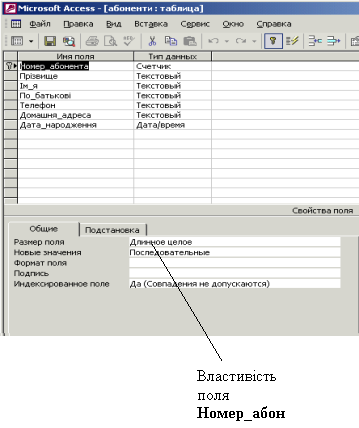 4. Створіть структуру таблиці Абоненти, вказавши ім’я поля та тип даних для нього (див. рис.1), а також не забудьте вказати розмір поля для текстових полів та формат поля для дати/час у вікні
4. Створіть структуру таблиці Абоненти, вказавши ім’я поля та тип даних для нього (див. рис.1), а також не забудьте вказати розмір поля для текстових полів та формат поля для дати/час у вікні
Таблиця 1. Властивості полів таблиці Абоненти, які необхідно вказати.
|
Ім’я поля |
Властивість |
|
Номер_абонента |
Размер поля: длинное целое |
|
Прізвище |
Размер поля: 15 |
|
Ім_я |
Размер поля: 15 |
|
По-батькові |
Размер поля: 15 |
|
Телефон |
Размер поля: 7 |
|
Домашня_адреса |
Размер поля: 30 |
|
Дата_народження |
Формат поля: краткий формат дати |
Увага! Властивість розмір поля має велике значення для розміру бази даних.
5. Після створення структури необхідно вказати ключове поле, тобто поле за яким будуть сортуватися дані, причому у ключовому полі дані не можуть повторюватися. У даному випадку сортуватися дані повинні за порядком їх введення у таблицю, ключовим полем повинно бути поле Номер_абонента для цього: виділить поле Номер_абонента та натисніть кнопку ![]() на панелі інструментів або клацніть по полю Номер_абонента правою кнопкою миші та у контекстному меню лівою кнопкою виберіть: Ключове поле. З’явиться ключ зліва від імені поля.
на панелі інструментів або клацніть по полю Номер_абонента правою кнопкою миші та у контекстному меню лівою кнопкою виберіть: Ключове поле. З’явиться ключ зліва від імені поля.
6.Таким чином, ви заповнили поля таблиці Абоненти в режимі конструктора. Збережіть таблицю, натиснувши на ![]() та надайте їй ім’я Абоненти.
та надайте їй ім’я Абоненти.
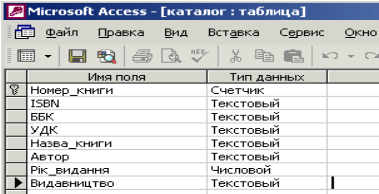
7.Аналогічно створіть таблицю Каталог. Ім’я поля, тип даних вкажіть згідно зразка.
Вкажіть властивості полів таблиці Каталог, як вказано у Таблиці 2.
Таблиця 2. Властивості полів таблиці Каталог.
|
Ім’я поля |
Властивість |
|
Номер_книги |
Размер поля: длинное целое |
|
ISBN |
Размер поля: 15 |
|
ББК |
Размер поля: 20 |
|
УДК |
Размер поля: 15 |
|
Назва_книги |
Размер поля: 40 |
|
Автор |
Размер поля: 80 |
|
Рік_видання |
Размер поля: целое |
|
Видавництво |
Размер поля: 20 |
Не забудьте вказати ключове поле Номер_книги.
8.Збережіть таблицю під ім’ям Каталог.
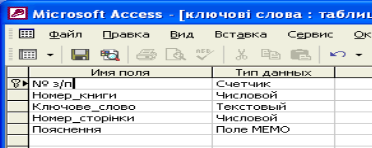
9. Створіть аналогічно таблиці Ключові слова та Видача книг так, як вказано на рис. 3, рис.4 та властивості встановіть, як у таблицях 3 та таблиці 4.
Таблиця 3. Властивості полів таблиці Ключові слова.
|
Ім’я поля |
Властивість |
|
№з/п |
Размер поля: длинное целое |
|
Номер_книги |
Размер поля: целое |
|
Ключове_слово |
Размер поля: 40 |
|
Номер_сторінки |
Размер поля: целое |
|
Пояснення |
|

Увага! Зверніть увагу у таблиці Видача книг два ключових поля. Для того щоб задати два ключових поля їх необхідно одночасно виділити, тримаючи кнопку SHIFT, та з контекстного меню вибрати Ключове поле.
Таблиця 4. Властивості полів таблиці Видача книг.
|
Ім’я поля |
Властивість |
|
Номер_абонента |
Размер поля: целое |
|
Номер_книги |
Размер поля: целое |
|
Дата_видачі |
Размер поля: краткий формат дати |
|
Срок_повернення |
Размер поля: краткий формат дати |
|
Відмітка_про_повернення |
Формат поля: вкл/выкл |
10.Тепер у вікні Biblioteka_Ваше прізвище: база даних при виборі об’єкту Таблиці, ви побачите створені вами таблиці Абоненти, Каталог, Ключові слова та Видача.
Завдання 2
Створіть базу даних.
База даних: Персональні ЕОМ Мінімальний список характеристик:
«Характеристики» (поля: фірма-виробник, тип процесора, тактова частота, об’єм ОЗУ, об’єм жорсткого диска, дата випуску).
«Відомості про фірми-реалізатори» (поля : найменування, адреса, телефон, примітка).
Завдання 3
Створіть базу даних.
База даних: Наш клас.
Мінімальний список характеристик:
«Загальна інформація» (поля: порядковий номер, прізвище та ім'я, дата народження, домашня адреса, телефон.)
«Позашкільні вподобання» (поля: номер учня, назва позашкільного закладу, гурток чи секція)
«Учнівський журнал» (поля: номер учня, прізвище, ім'я, дата народження, телефон, алгебра, геометрія, інформатика, фізика,хімія)
Завдання 4
Створіть базу даних.
База даних: Спорт.
Мінімальний список характеристик:
«Секція»(поля: порядковий номер, назва секції, початок роботи, кінець роботи).
«Тренер» (поля: порядковий номер, прізвище, ім'я,номер секції, категорія).
«Учні» (поля:порядковий номер, прізвище,ім'я,дата народження, номер секції).
Завдання 5
Створіть базу даних.
База даних: Рахунки
Мінімальний список характеристик:
«Клієнт» (поля: порядковий номер, прізвище, ім'я, по батькові, дата народження, вулиця, будинок, квартира , телефон).
«Рахунок» (поля: номер клієнта, дата розрахунку, спосіб розрахунку,сума, відмітка про оплату).
«Фірма» (поля: назва фірми, номер клієнта)
Завдання 6
Робота з фільтрами.
1.Переконайтесь в тому, що ваша БД містить таблицю Учнівський журнал (поля: прізвище, ім'я, дата народження, телефон, оцінка з алгебри, геометрії, інформатики, фізики, хімії). Якщо якогось із полів не вистачає, то добавте його. Поля розмістіть в такому ж порядку.
2. Поекспериментуйте з командою Знайти, щоб відшукати записи, де прізвища учнів починаються на букву М.
3. Знайдіть записи учнів, які мають «9» з геометрії.
4. Усі учні виправили «2» з інформатики на «4». Внесіть зміни в БД, використовуючи команду Змінити.
5. Виведіть на екран (відфільтруйте) записи про учнів, які мають з хімії оцінку «7».
6. Відфільтруйте записи про учнів, котрі не мають «4» з інформатики.
7. Виведіть записи про учнів, які мають «8» з алгебри та «10» з фізики.
8. Відфільтруйте записи про учнів, в яких номер телефону починається на 69.
9. Застосуйте розширений фільтр, щоб вивести записи про учнів, які вчаться на «7» або «8» з інформатики або хімії.
10.Застосуйте розширений фільтр, щоб вивести записи про учнів, які народилися 2003 року та прізвище яких починається на К, Л, М, Н.
11. Застосуйте розширений фільтр, щоб вивести записи про учнів, в яких ім'я закінчується на ія.
12. Виведіть записи про відмінників.
Завдання 7
Робота з фільтрами
|
Предметна область |
Пошук інформації у БД за допомогою фільтрів |
|
Наш клас |
1. У таблиці «Загальна інформація» відсортувати прізвища учнів у алфавітному порядку. У таблиці «Успішність» дані про успішність учнів з математики відсортувати за спаданням. 2. У відкритій БД за допомогою фільтра дайте відповідь на запитання, скільки учнів відвідують музичну школу. 3. У відкритій БД виведіть на екран за допомогою фільтра загальну інформацію лише про тих учнів, прізвище яких починається з букви «Л», а номер телефону починається на «3». |
|
Спорт |
1. У таблиці «Тренер» БД відсортувати прізвища тренерів у алфавітному порядку. 2. 2. У таблиці «Учні» дані про номери секцій відсортувати за спаданням. 3. У відкритій БД за допомогою фільтра виведіть усі дані з таблиці «Тренер» про тренерів, які мають вищу категорію. 4. У відкритій БД за допомогою фільтра виведіть усі дані з таблиці «Тренер» про тренерів, які мають вищу категорію та стаж роботи понад 10 років. |
|
Рахунки |
1. У таблиці «Клієнти» БД відсортувати прізвища клієнтів у алфавітному порядку. У таблиці «Рахунки» дані про суми оплати відсортувати за спаданням. 2. У відкритій БД за допомогою фільтра виведіть усі дані з таблиці «Рахунок» про клієнтів, які розрахувались готівкою. 3. У відкритій БД за допомогою фільтра виведіть на екран інформацію про клієнтів, номер телефону яких починається на «2», а прізвище - на «С». |
Завдання 8
«Поняття бази даних. Початок роботи в Access»
І варіант
Обрати правильну відповідь
1. Microsoft Access – це...
- База даних;
- Система управління базами даних;
- Табличний процесор;
- Система графічної бази даних.
2. Стовпчик у Microsoft Access називається...
- Коміркою;
- Запитом;
- Полем;
- Записом.
3. Якого типу даних у Microsoft Access не існує?
- Формули;
- Текстового;
- Числового;
- Лічильника.

4.
5. Для створення нової таблиці необхідно:
а) відкрити вкладку Таблицы, активізувати кнопку Создать
б) активізувати команди Файл, Создать
в) після завантаження Microsoft Access активізувати перемикач Новая база данных
6. В режимі конструктора таблиці можна виконати такі дії:
а) додати нове поле
б) додати нове значення поля
в) встановити зв'язок між таблицями.
«Поняття бази даних. Початок роботи в Access»
ІІ варіант
Обрати правильну відповідь
1. Що не є об’єктами Microsoft Access?
- Таблиці;
- Запити;
- Написи;
- Звіти.
2. Рядок у Microsoft Access називається...
- Коміркою;
- Запитом;
- Полем;
- Записом.
3. Якого типу баз даних не існує?
- Ієрархічного;
- Реляційного;
- Графічного;
- Мережного.
4. Якого з типів даних в Access не існує?
- Текстового;
- Дата/час;
- Майстер підстановок;
- Графічного.
5. Змінити формат числового поля таблиці можна:
а) в конструкторі таблиць
б) в режимі таблиці
в) і в режимі таблиці, й у конструкторі таблиць
6. Ім'я поля таблиці має довжину:
а) до 64 символів
б) до 8 символів
Додаток 3
Інструкція з техніки безпеки
Вимоги безпеки перед початком роботи
ЗАБОРОНЯЄТЬСЯ
- заходити в клас у верхньому одязі;
- приносити на робоче місце особисті речі;
- класти різні предмети або одяг на ПЕОМ і ін. обладнання;
- самостійно без вказівки майстра вмикати і вимикати пристрої;
- чіпати сполучні кабелі, від’єднувати і приєднувати роз'єми;
- дозволяється працювати тільки за вказівкою майстра в/н.
Вимоги безпеки під час роботи
ПІД ЧАС РОБОТИ ЗАБОРОНЯЄТЬСЯ:
- ходіння по класу без дозволу майстра;
- торкатися обладнання вологими руками;
- торкатися пальцями, авторучками і іншими предметами дисплея, а так само розеток електроживлення і роз'ємів пристроїв;
- залишати працююче місце устаткування без нагляду.
ПІД ЧАС РОБОТИ НЕОБХІДНО
- акуратно поводитися з апаратурою;
- працювати з клавіатурою чистими руками, на клавіші тиснути не сильно, не допускаючи ударів;
- у разі виникнення несправності повідомити майстру;
- не намагатися самостійно проводити регулювання або усувати несправності
апаратури.
Вимоги безпеки після закінчення роботи
ВИМОГИ БЕЗПЕКИ ПІСЛЯ ЗАКІНЧЕННЯ РОБОТИ
- Після закінчення роботи про недоліки і несправності, виявлені під час роботи,
необхідно зробити записи у відповідних журналах і повідомити майстра;
- Після закінчення, на робочому столі не повинні залишатися зайві предмети.
Завдання 7
«Поняття бази даних. Початок роботи в Access»
І варіант
Обрати правильну відповідь
1. Microsoft Access – це...
- База даних;
- Система управління базами даних;
- Табличний процесор;
- Система графічної бази даних.
2. Стовпчик у Microsoft Access називається...
- Коміркою;
- Запитом;
- Полем;
- Записом.
3. Якого типу даних у Microsoft Access не існує?
- Формули;
- Текстового;
- Числового;
- Лічильника.

4.
5. Для створення нової таблиці необхідно:
а) відкрити вкладку Таблицы, активізувати кнопку Создать
б) активізувати команди Файл, Создать
в) після завантаження Microsoft Access активізувати перемикач Новая база данных
6. В режимі конструктора таблиці можна виконати такі дії:
а) додати нове поле
б) додати нове значення поля
в) встановити зв'язок між таблицями.
«Поняття бази даних. Початок роботи в Access»
ІІ варіант
Обрати правильну відповідь
1. Що не є об’єктами Microsoft Access?
- Таблиці;
- Запити;
- Написи;
- Звіти.
2. Рядок у Microsoft Access називається...
- Коміркою;
- Запитом;
- Полем;
- Записом.
3. Якого типу баз даних не існує?
- Ієрархічного;
- Реляційного;
- Графічного;
- Мережного.
4. Якого з типів даних в Access не існує?
- Текстового;
- Дата/час;
- Майстер підстановок;
- Графічного.
5. Змінити формат числового поля таблиці можна:
а) в конструкторі таблиць
б) в режимі таблиці
в) і в режимі таблиці, й у конструкторі таблиць
6. Ім'я поля таблиці має довжину:
а) до 64 символів
б) до 8 символів


про публікацію авторської розробки
Додати розробку
